如何開啟/關閉安全啟動(Secure Boot)
適用產品:筆記型電腦、桌上型電腦、All-in-One PC、電競掌機
如果您需要開啟或是關閉安全啟動(Secure Boot),請參考本文操作步驟。
如果您無法開啟/關閉安全啟動或是遇到失敗時,請參考常見問題。
註:若您的硬碟有使用裝置加密或BitLocker加密,修改BIOS的設定可能會需要您輸入BitLocker金鑰才能解除鎖定磁碟機。您可以參考這篇文章以取得BitLocker金鑰:疑難排解 - 開機後出現BitLocker修復畫面/取得BitLocker金鑰。若您想要關閉裝置加密或BitLocker加密,您可以參考這篇文章:裝置加密與標準BitLocker加密的功能介紹。
使用筆記型電腦、All-in-One PC、電競掌機開啟/關閉安全啟動的操作步驟
- 請先將您的裝置進入BIOS設定畫面。在未開機情況,按住鍵盤上的[F2]鍵
 不放,然後按下[電源鍵]
不放,然後按下[電源鍵] 開機,直到BIOS設定畫面出現後即可放開[F2]鍵。了解更多如何進入BIOS設定畫面。
開機,直到BIOS設定畫面出現後即可放開[F2]鍵。了解更多如何進入BIOS設定畫面。
註:電競掌機需要壓住音量鍵(-),再按電源鍵開機。 - 進入BIOS設定畫面後,將會有UEFI介面及MyASUS in UEFI兩種型式。請依據您裝置的BIOS畫面參考以下步驟:
如何在UEFI介面中開啟或關閉安全啟動
在UEFI介面中可透過鍵盤上的方向鍵和Enter鍵、觸控板或滑鼠進行選擇及確認。
註:以下BIOS更新畫面,可能因型號不同而略有差異。
- 進入BIOS設定畫面後,按一下鍵盤上的[F7]鍵,或是您也可以點選畫面上的[Advanced Mode]①。
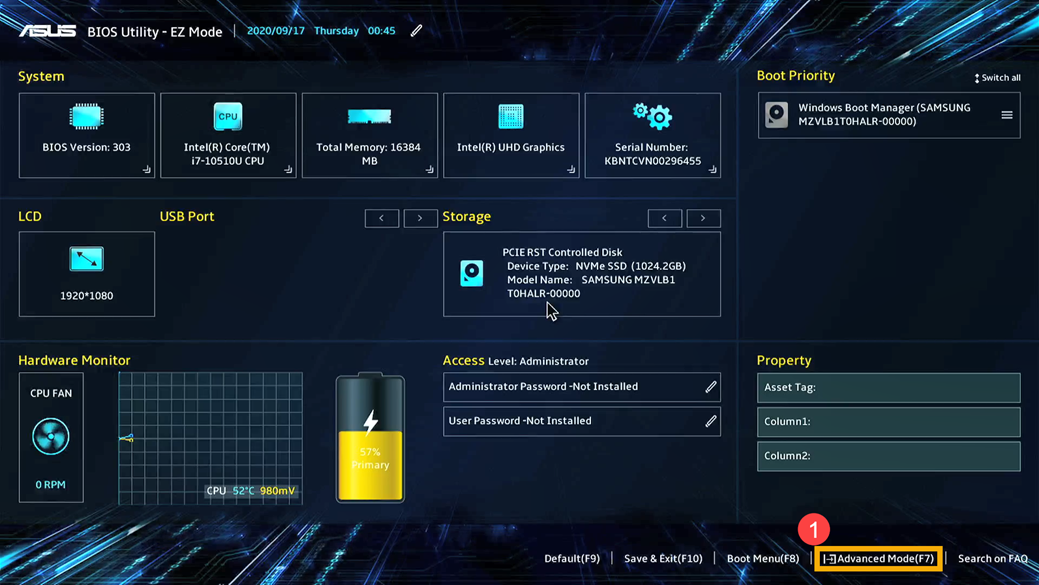
- 進入[Security]②頁面,然後選擇[Secure Boot]③。
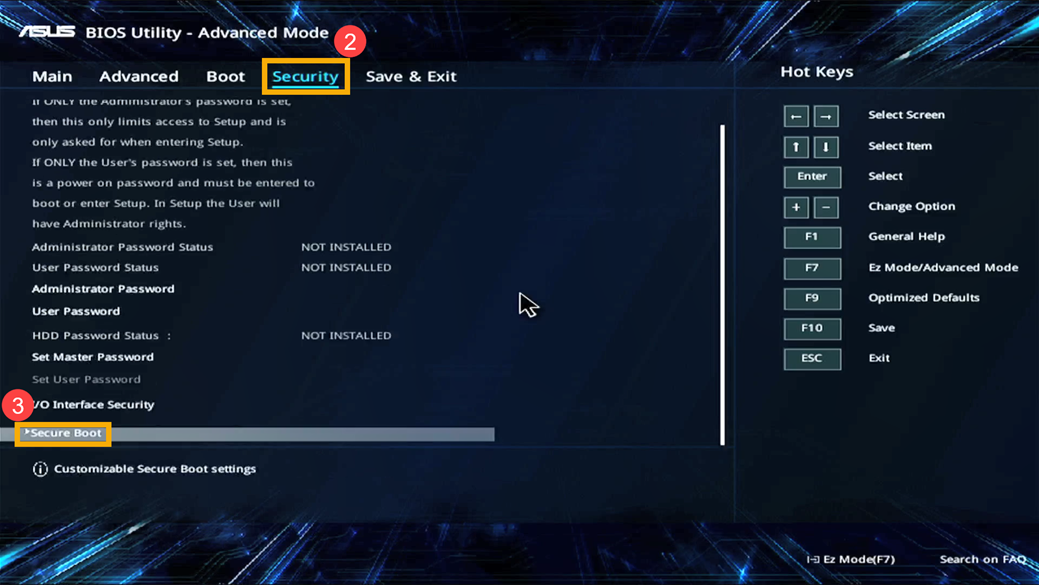
- 進入Secure Boot頁面後,選擇[Secure Boot Control]④,然後依照您的需求調整設定⑤。
註:設定為「Enabled」則啟用安全啟動;設定為「Disabled」則停用安全啟動。
註:畫面中Secure Boot狀態(Active或Not Active)無法自行變更,但會隨著您所設定的Secure Boot Control而改變。變更Secure Boot Control設定後,您必須先儲存設定並離開,Secure Boot狀態才會隨之更新。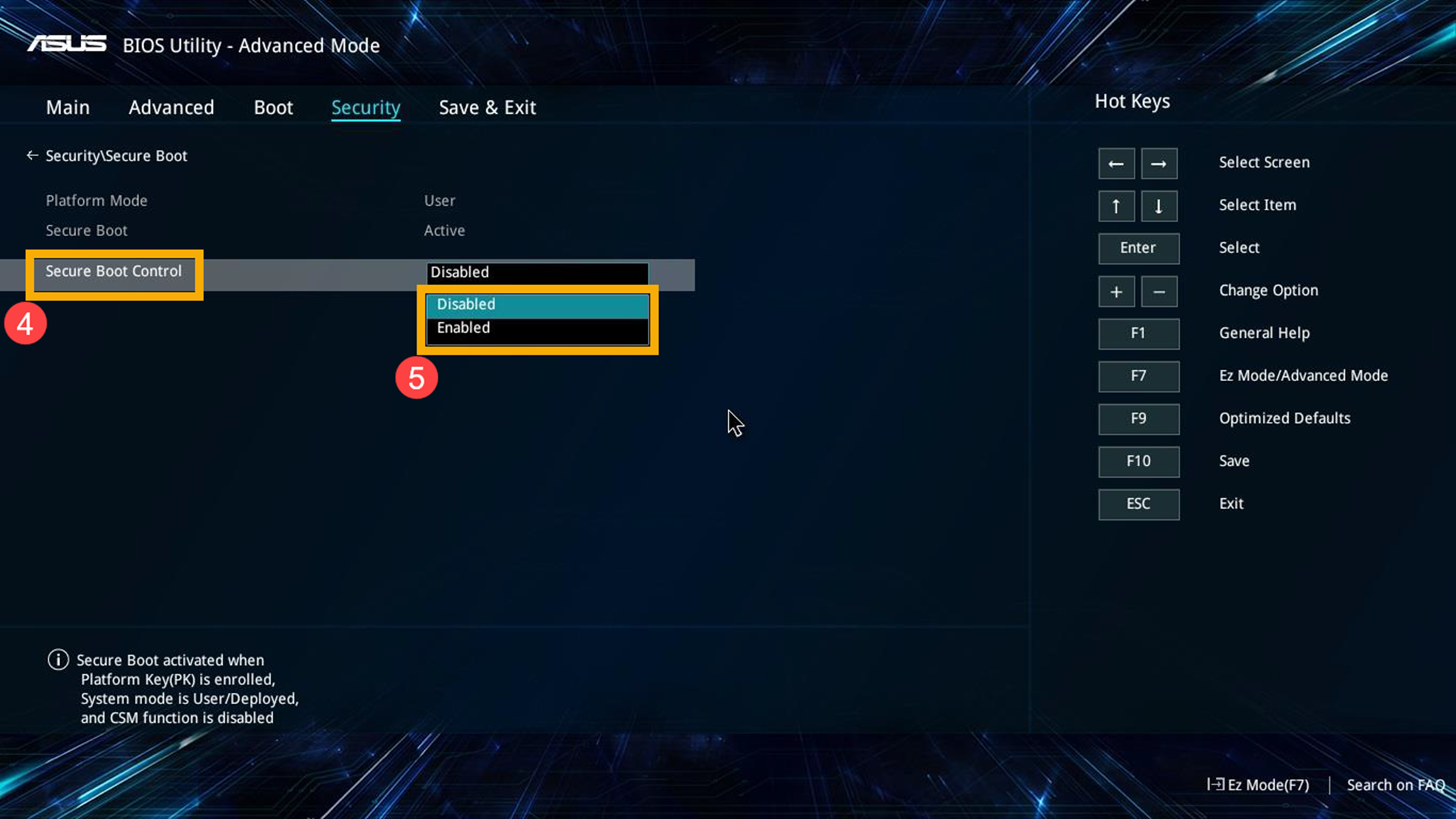
- 儲存設定並離開。按一下鍵盤上的[F10]鍵,然後點選[Ok]⑥,裝置會重新開機且設定將會生效。
您也可以進入「Save & Exit」頁面,然後選擇「Save Changes and Exit」選項以儲存設定並離開。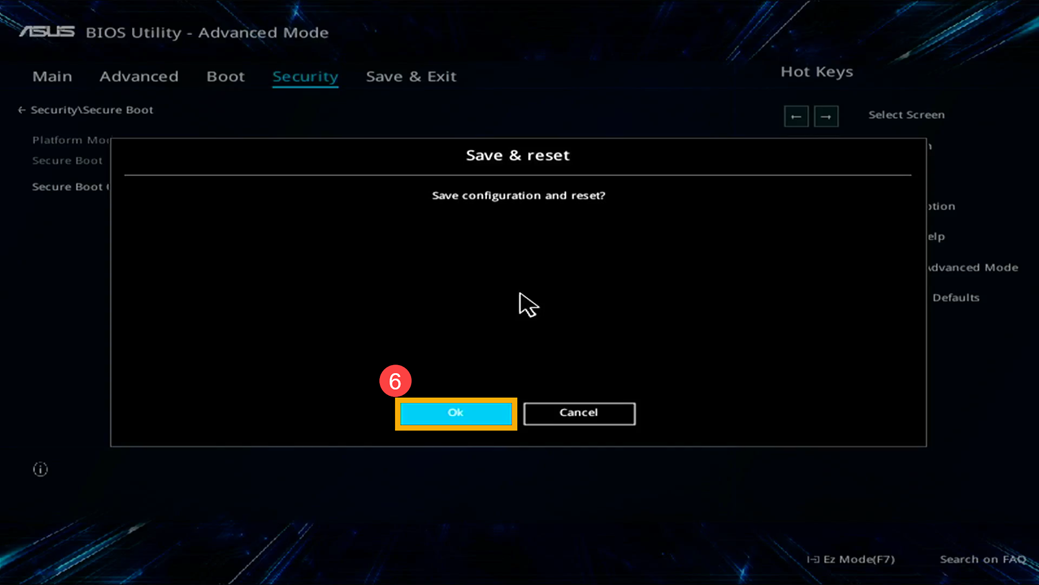
如何在MyASUS in UEFI介面中開啟或關閉安全啟動
在MyASUS in UEFI介面中可透過鍵盤上的方向鍵和Enter鍵、觸控板或滑鼠進行選擇及確認。
註:以下BIOS更新畫面,可能因型號不同而略有差異。
- 進入BIOS設定畫面後,按一下鍵盤上的[F7]鍵,或是您也可以點選畫面上的[進階設定]①。
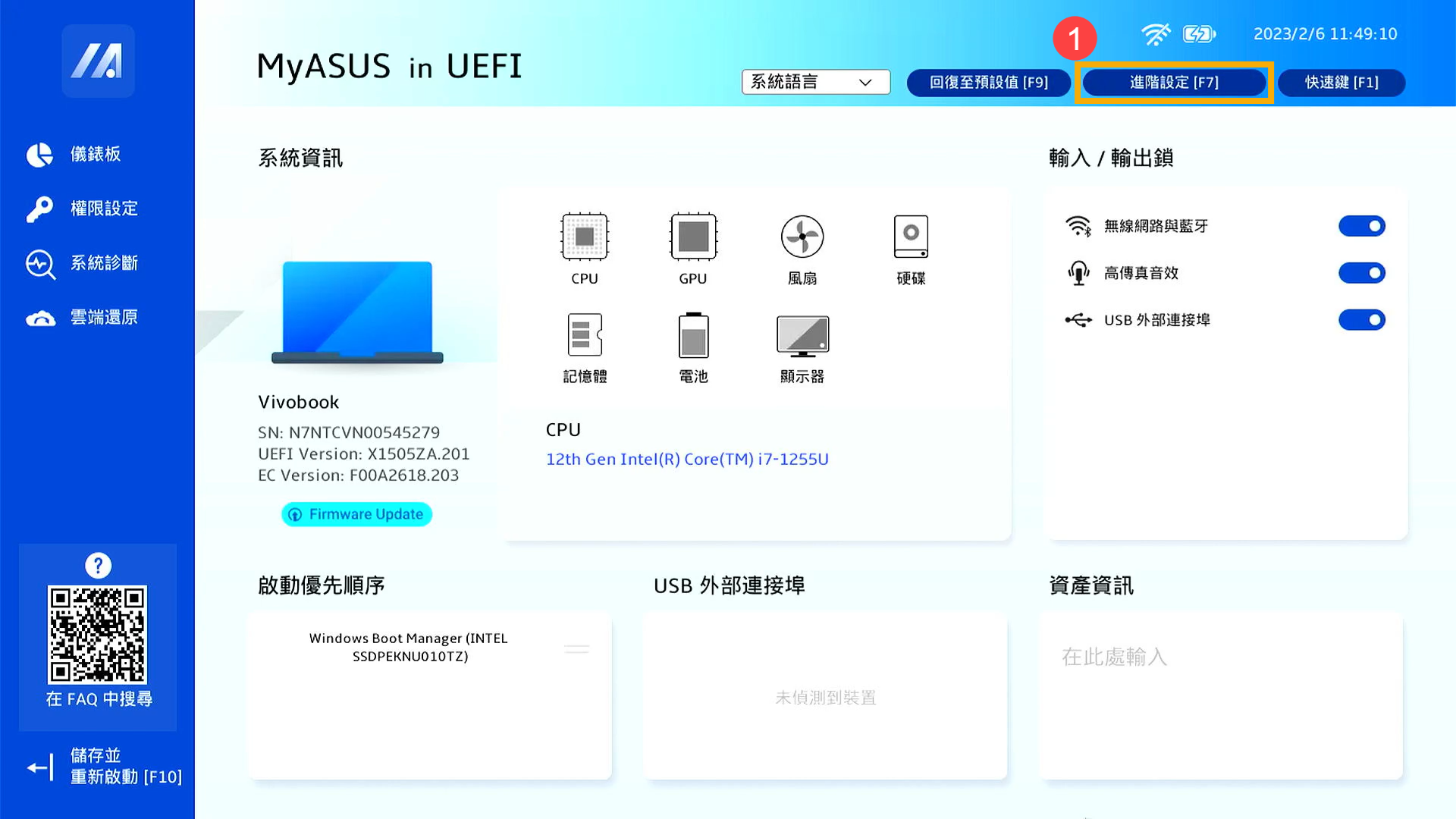
- 進入[安全性]②頁面,然後選擇[安全啟動]③。
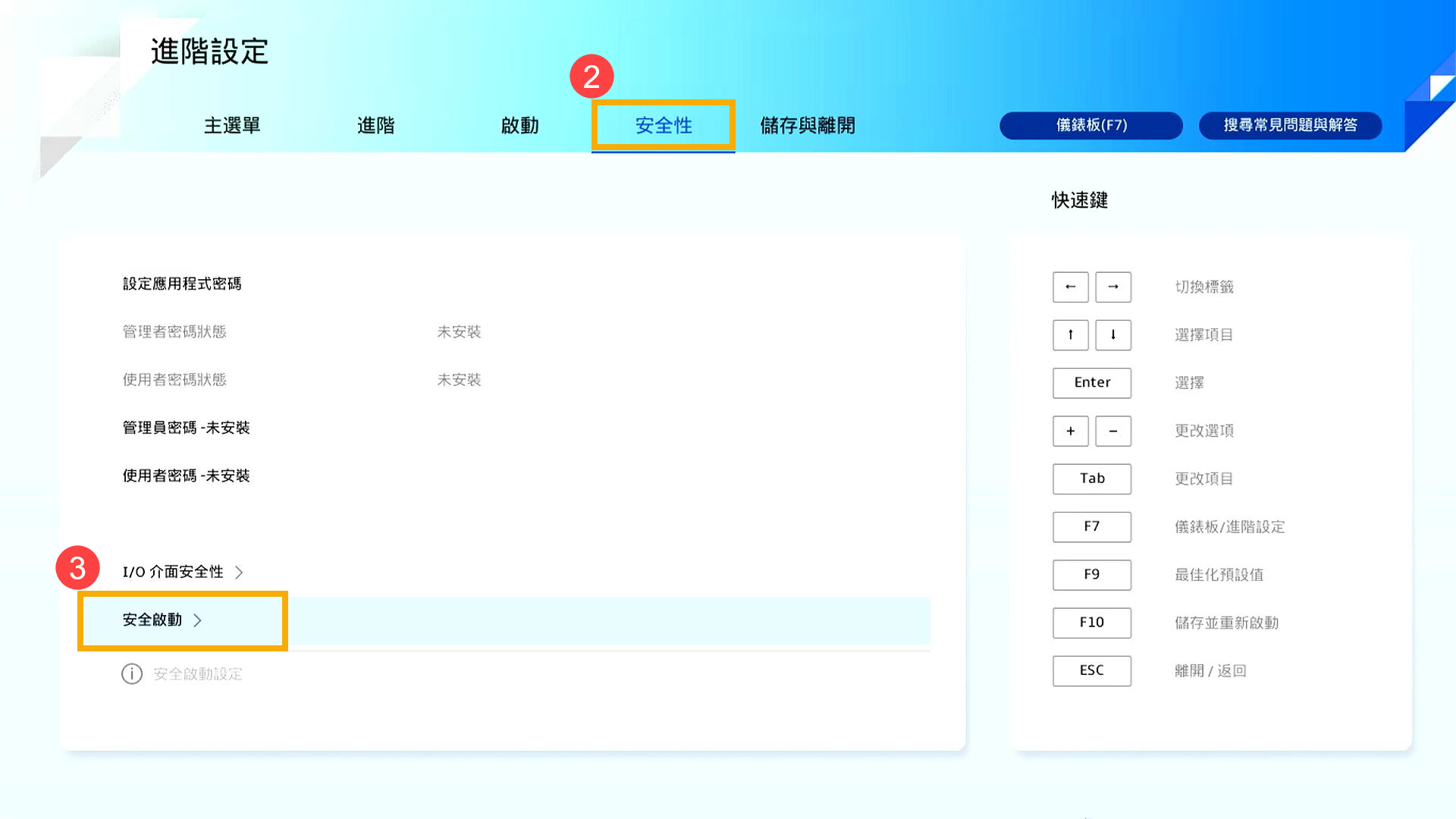
- 進入安全性頁面後,選擇[安全啟動控制]④,然後依照您的需求調整設定⑤。
註:設定為「開啟」則啟用安全啟動;設定為「關閉」則停用安全啟動。
註:畫面中安全啟動狀態(開啟或關閉)無法自行變更,但會隨著您所設定的「安全啟動控制」而改變。變更安全啟動控制設定後,您必須先儲存設定並離開,安全啟動狀態才會隨之更新。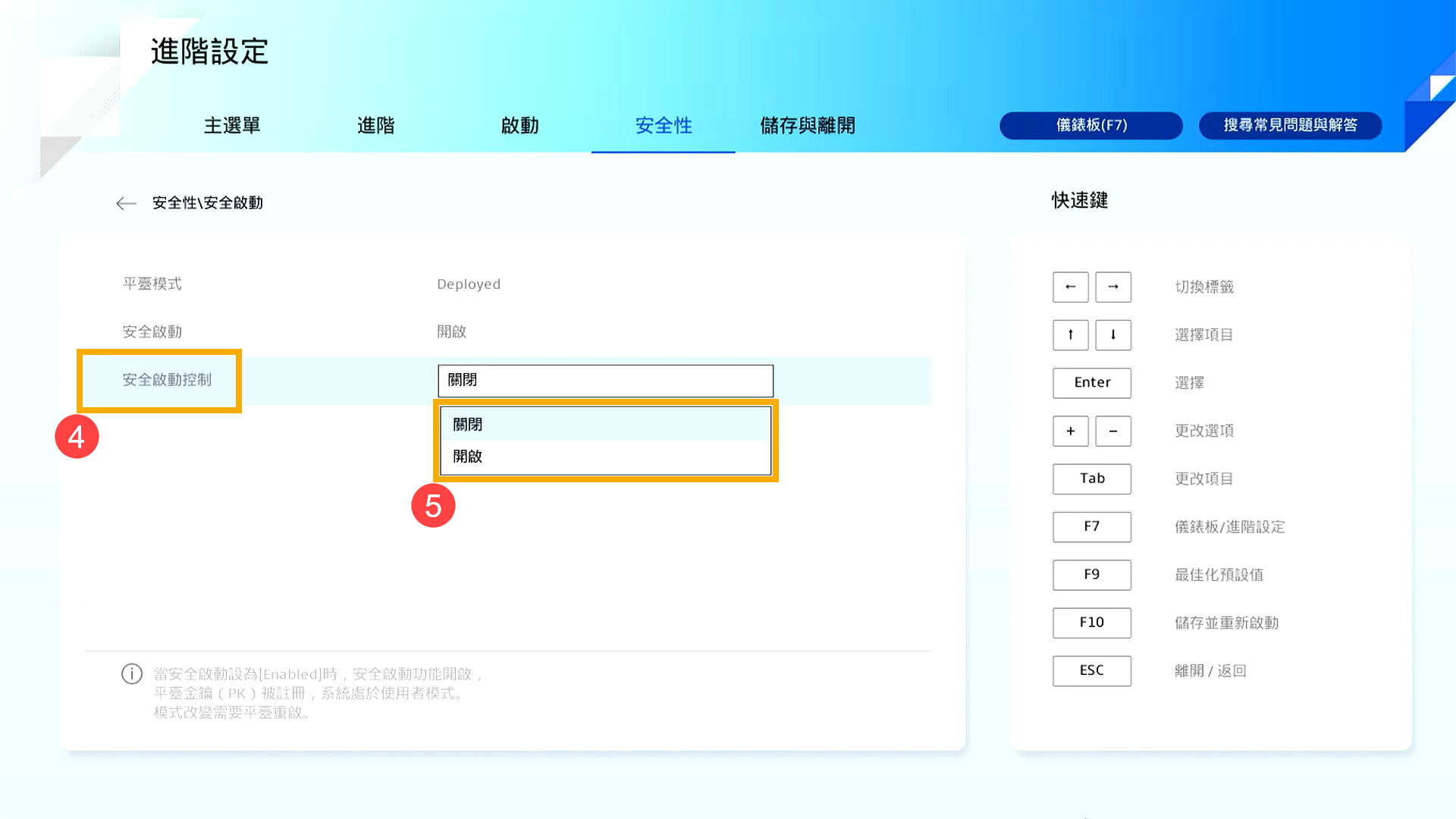
- 儲存設定並離開。按一下鍵盤上的[F10]鍵,然後點選[確認]⑥,裝置會重新開機且設定將會生效。
您也可以進入「儲存與離開」頁面,然後選擇「儲存更改並離開」選項以儲存設定並離開。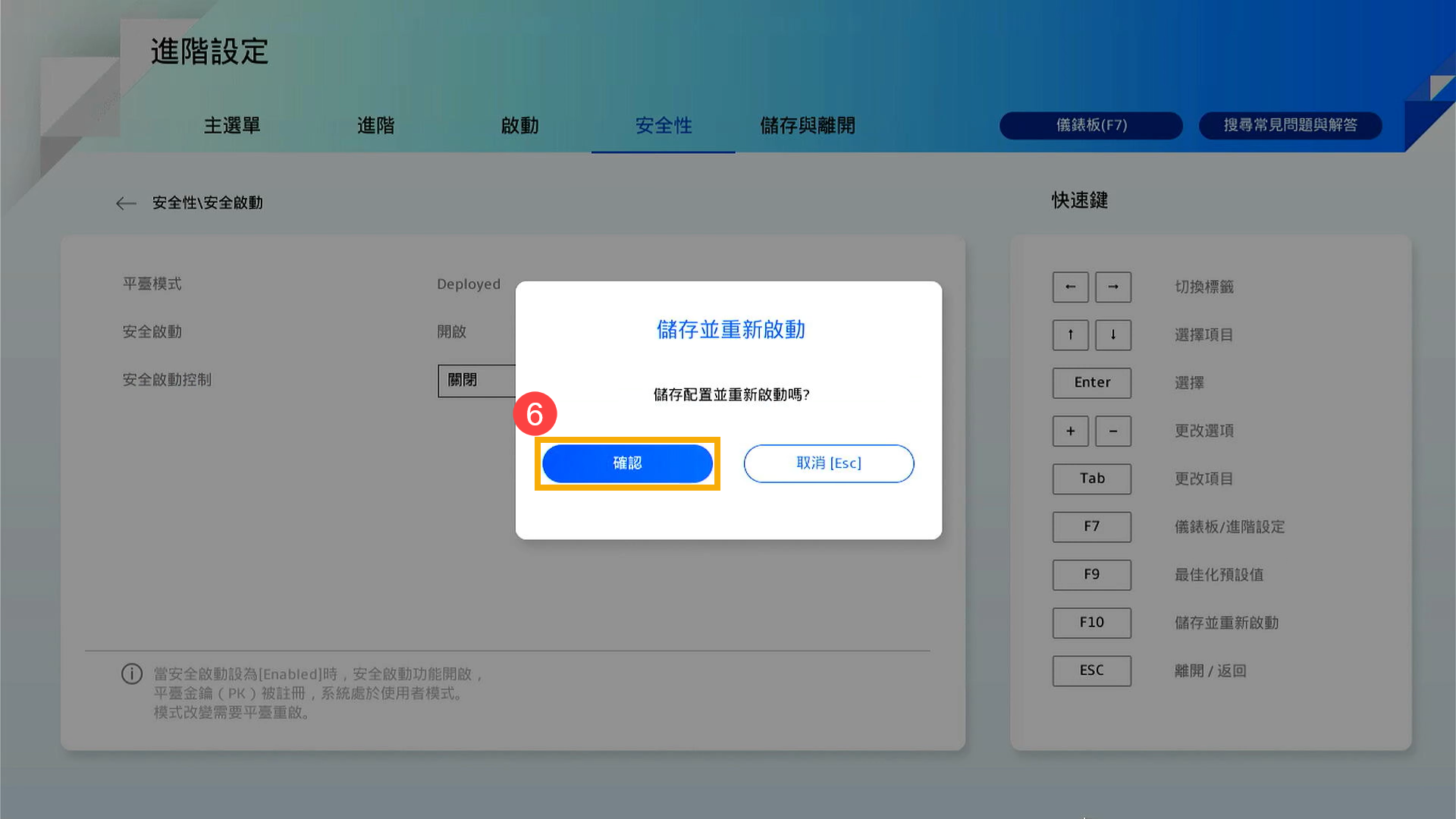
使用桌上型電腦開啟/關閉安全啟動的操作步驟
請先將您的裝置進入BIOS設定畫面。在裝置完全關機的狀態下,持續按住鍵盤上的「F2」鍵,同時按下「電源鍵」以開機。當BIOS設定畫面出現後,便可以放開「F2」鍵。了解更多如何進入BIOS設定畫面。進入BIOS UEFI設定畫面後,請參考以下步驟:
註:對於一些較舊型號的桌上型電腦,可能需要在開機時按住「Del」鍵,才能進入BIOS設定畫面。
如何在UEFI介面中開啟或關閉安全啟動
在UEFI介面中可透過鍵盤上的方向鍵和Enter鍵或滑鼠進行選擇及確認。
註:以下BIOS設定畫面,可能因型號不同而略有差異。
- 在BIOS設定畫面中,按一下鍵盤上的[F7]鍵,或是您也可以點選畫面上的[進階模式]①。
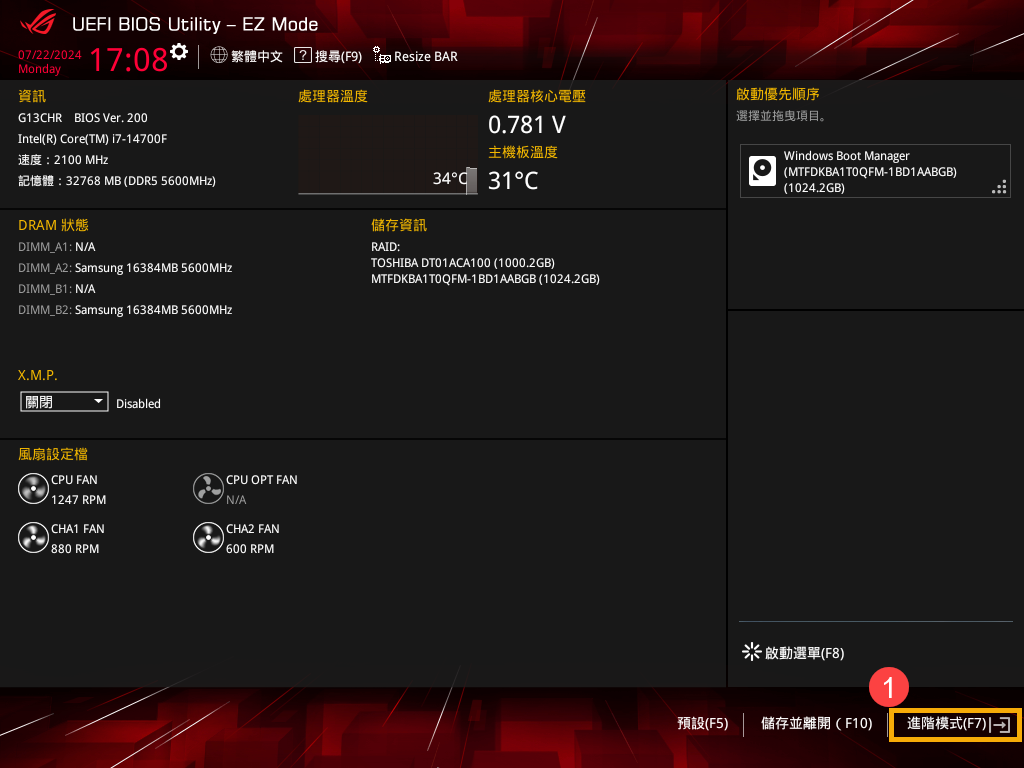
- 進入[啟動]②頁面,然後選擇[安全啟動]③。
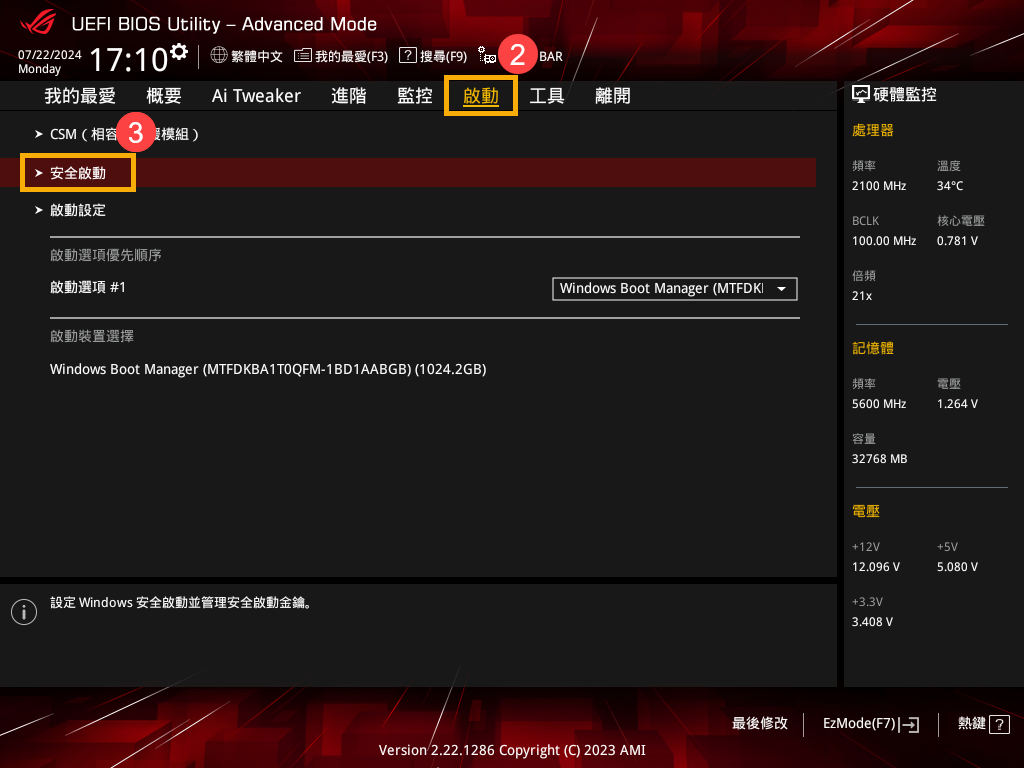
- 在安全啟動頁面中,選擇[作業系統類型]④,然後依照您的需求調整設定⑤。
註:設定為「Windows UEFI模式」則啟用安全啟動;設定為「其他作業系統」則停用安全啟動。
註:畫面中安全啟動狀態無法自行變更,但會隨著是否有「安全啟動金鑰」而改變。有安全啟動金鑰則為「使用者」狀態;沒有安全啟動金鑰則為「設定」狀態。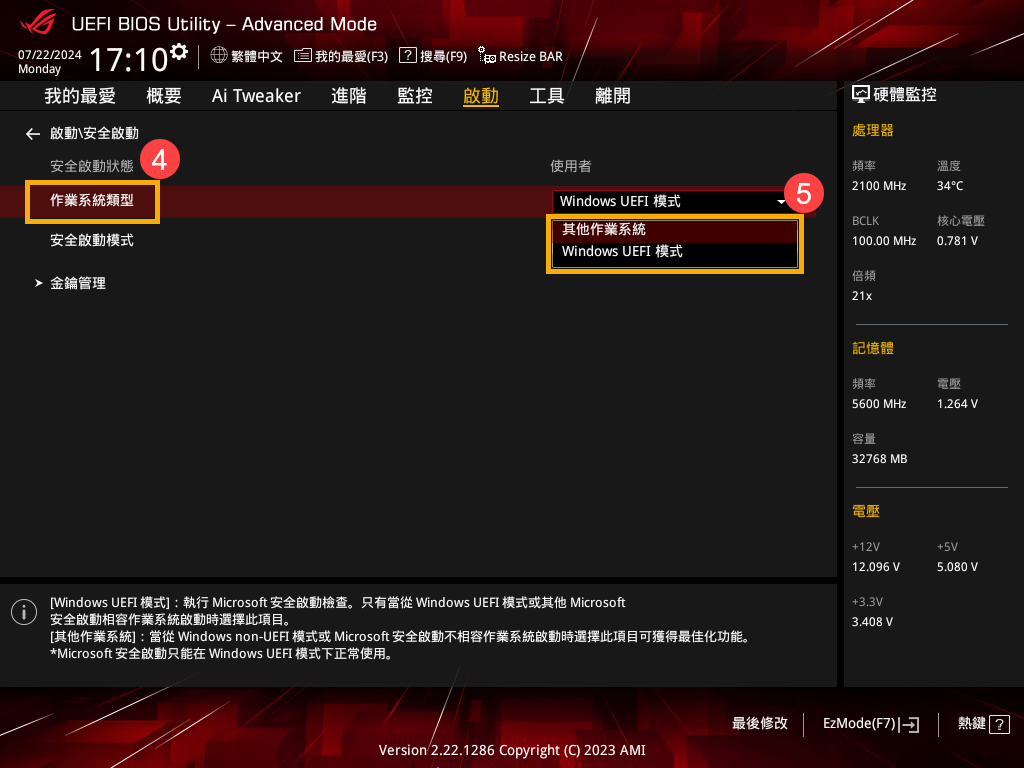
- 儲存設定並離開。按一下鍵盤上的[F10]鍵,然後點選[接受]⑥,裝置會重新開機且設定將會生效。
您也可以進入「離開」頁面,然後選擇「儲存更改並離開」選項以儲存設定並離開。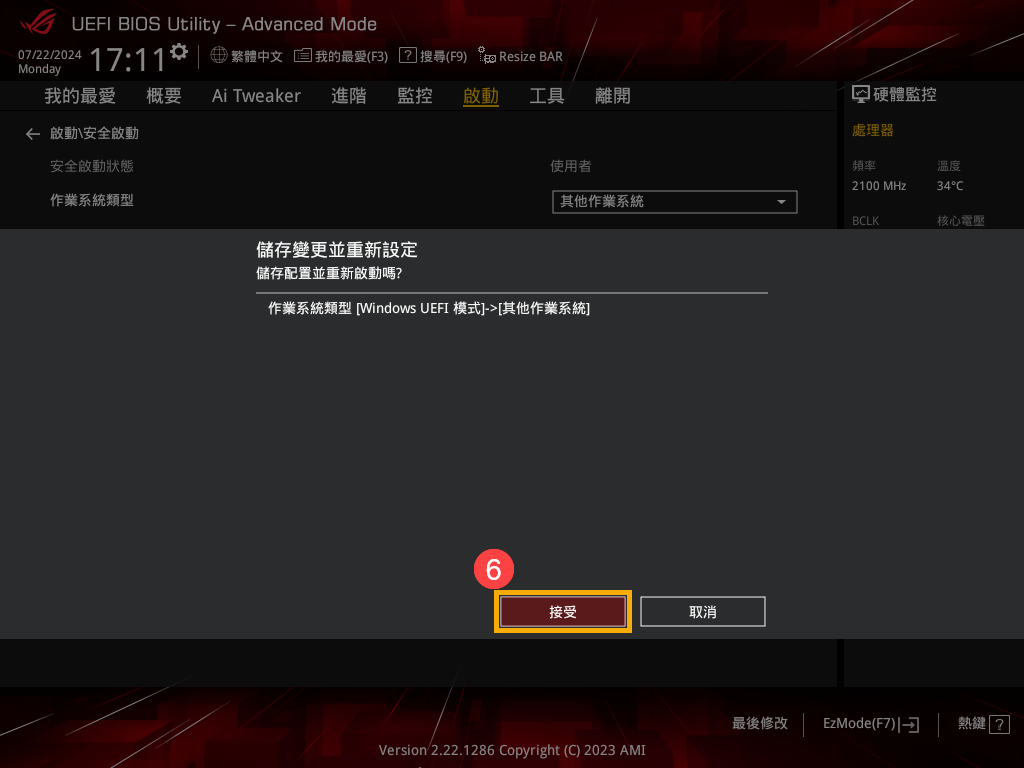
問題1:如果我遇到安全啟動變更失敗或無法變更的問題時,該怎麼解決?
答案1:請嘗試將安全啟動的金鑰回復至預設值。請依據您使用的裝置參考以下解決方式:
使用筆記型電腦、All-in-One PC、電競掌機回復安全啟動的金鑰
請依據您裝置的BIOS畫面參考以下步驟:
如何在UEFI介面中回復安全啟動的金鑰
- 在Secure Boot頁面中,將Secure Boot Control設定為[Enabled]①,然後選擇[Key Management]②。
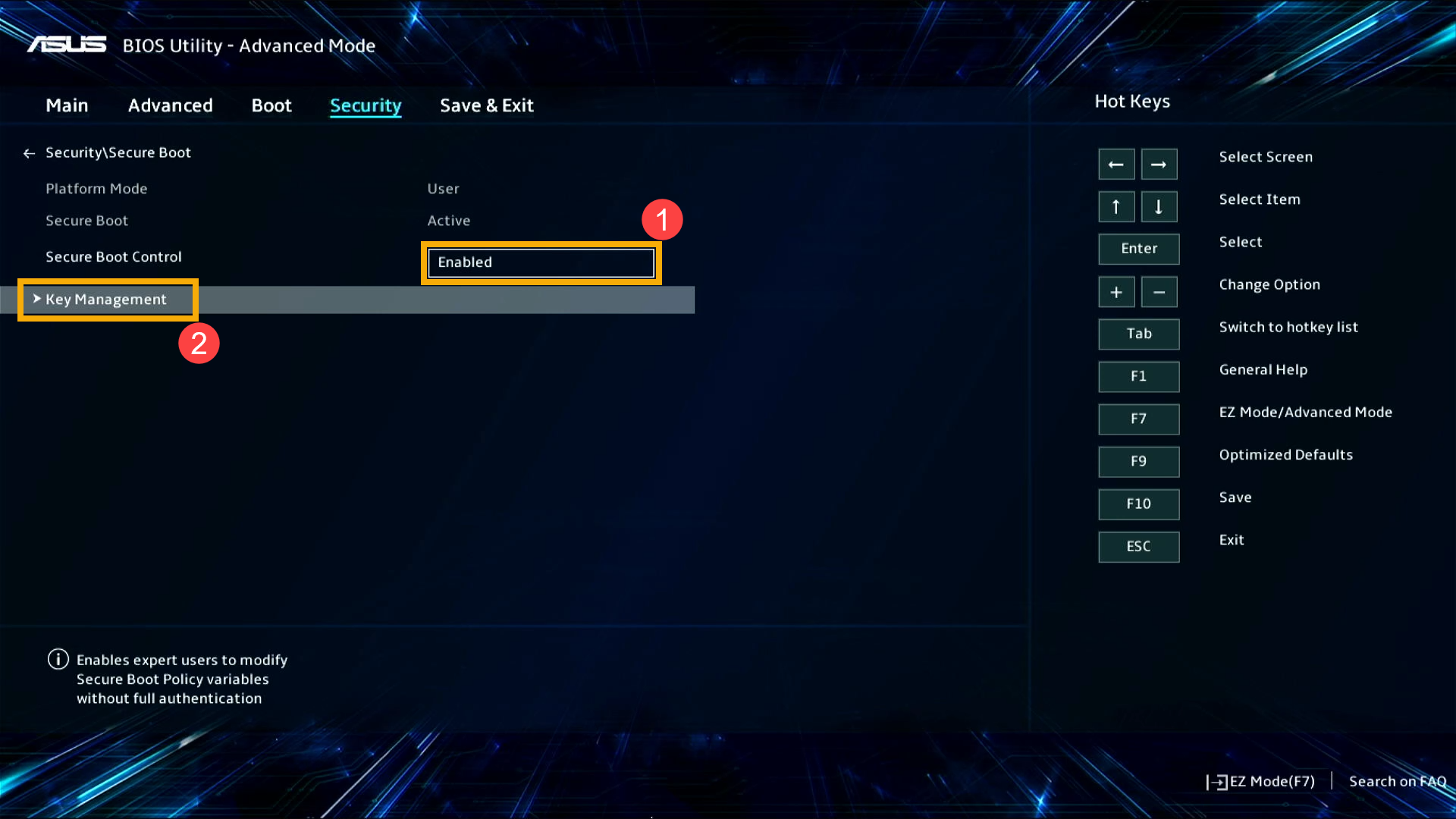
- 進入Key Management後,選擇[Reset To Setup Mode]③。
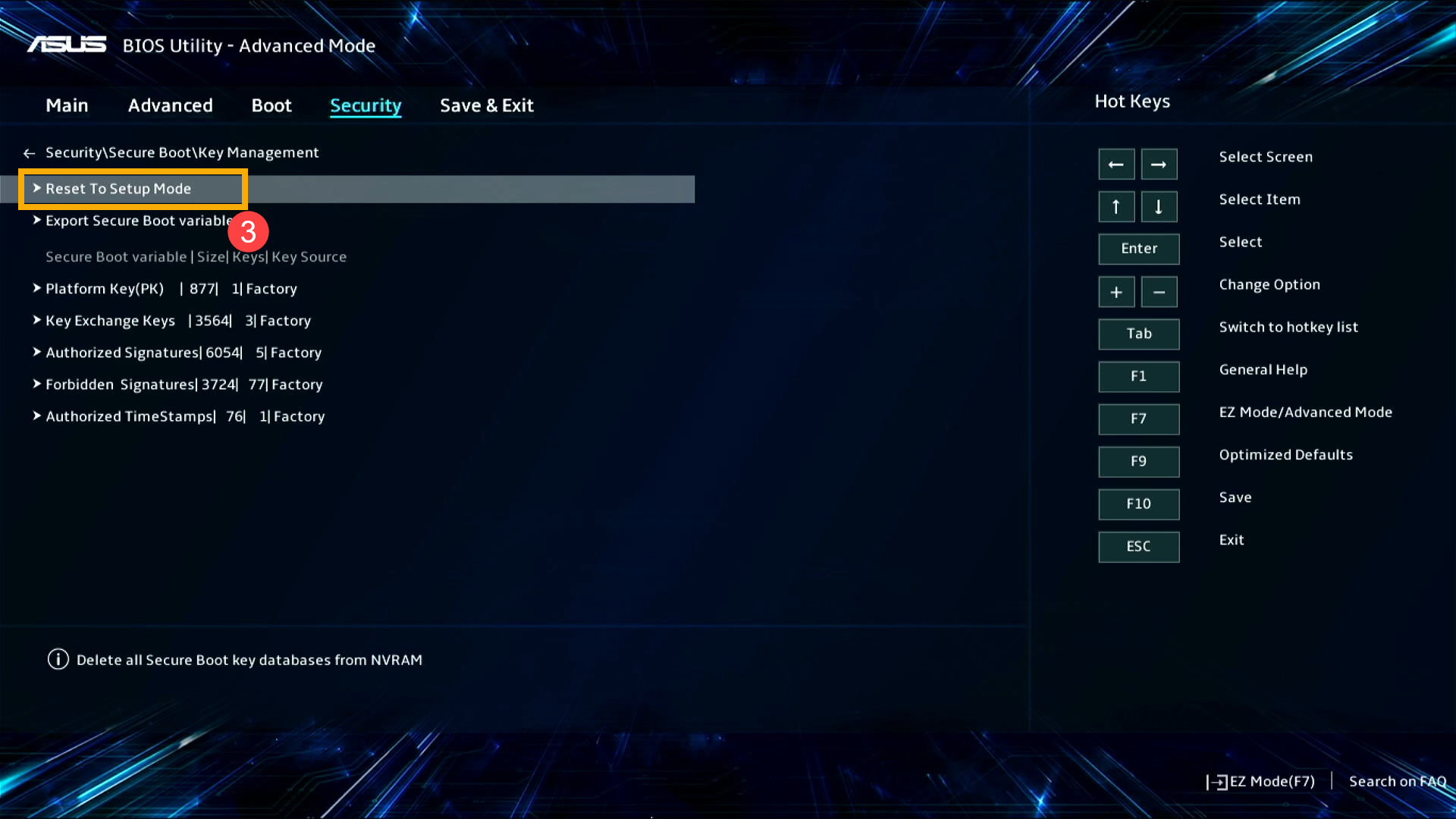
- 選擇[Yes]④以確認刪除所有安全啟動金鑰資料庫。
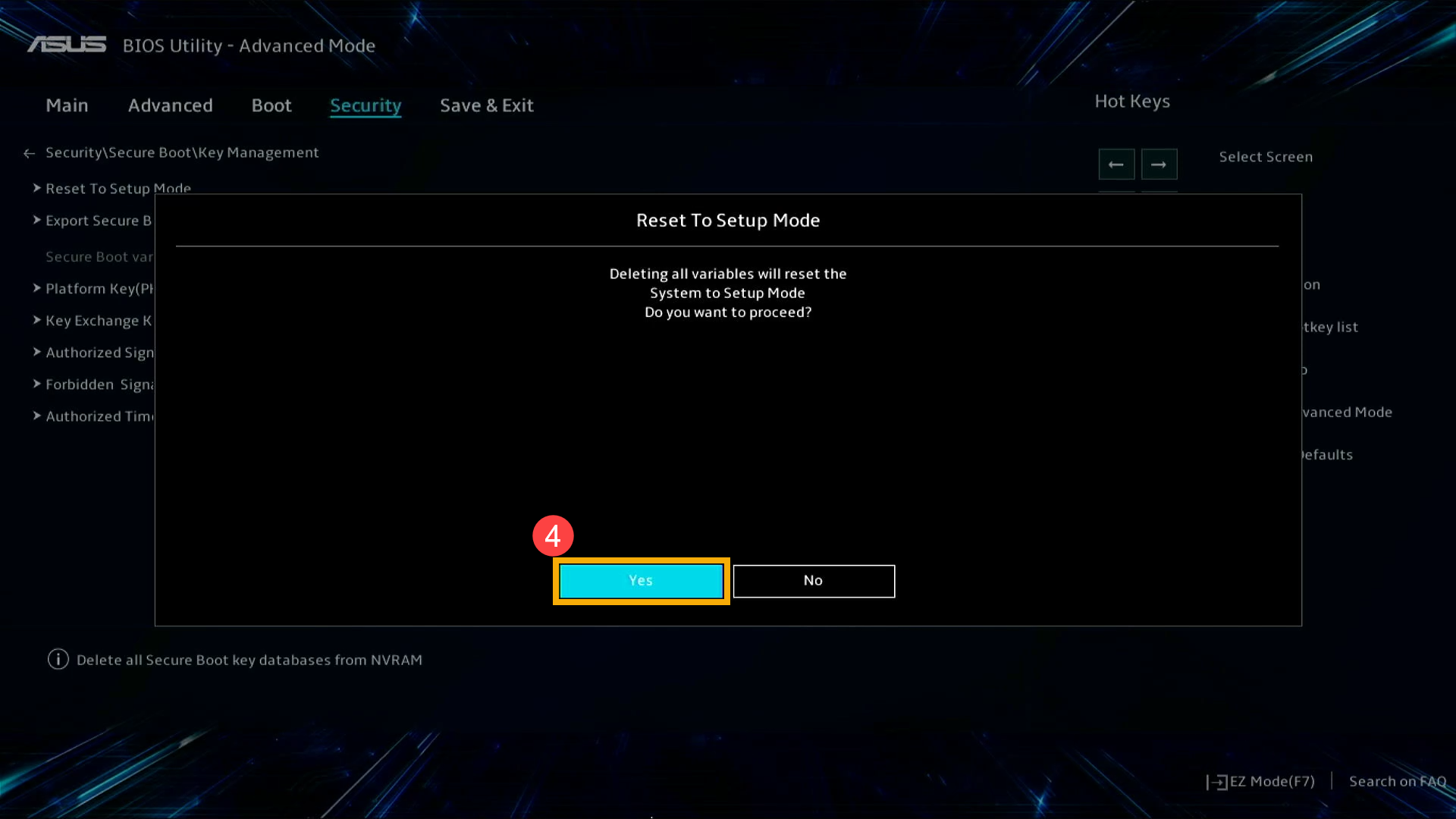
- 刪除所有安全啟動金鑰資料庫後,請選擇[Restore Factory Keys]⑤。
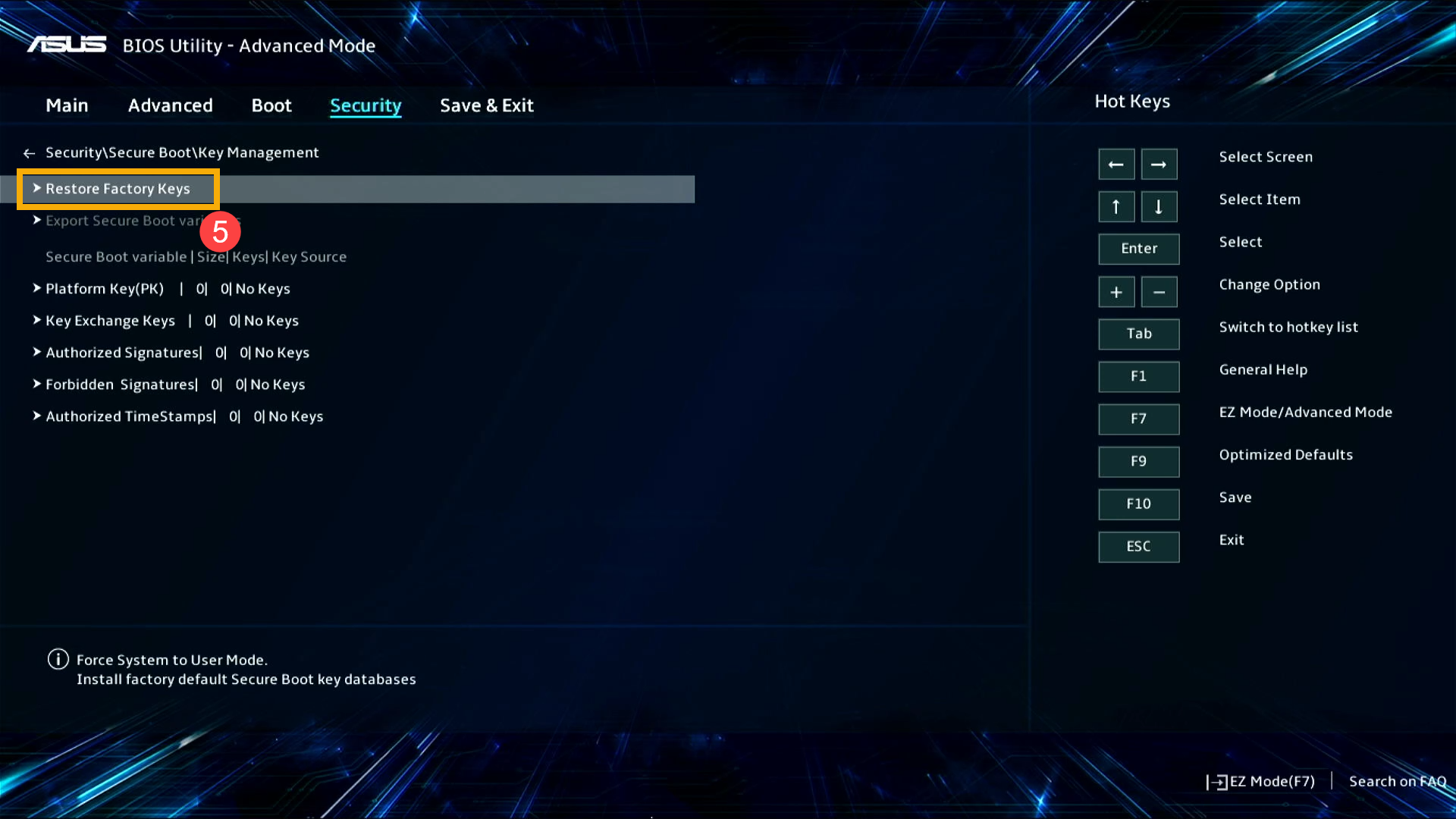
- 選擇[Yes]⑥以確認安裝出廠預設安全啟動金鑰資料庫。
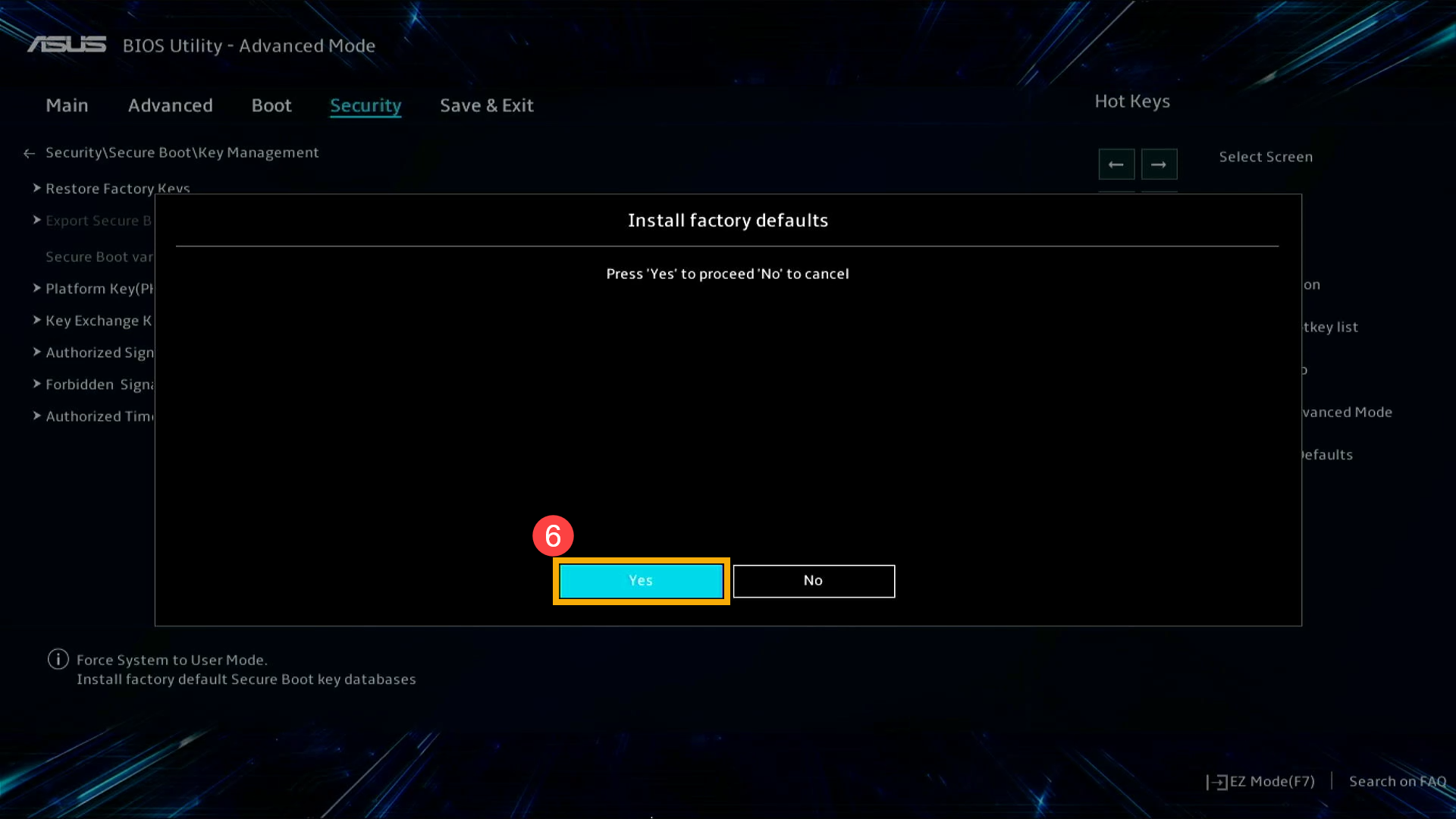
- 儲存設定並離開。按一下鍵盤上的[F10]鍵,然後點選[Ok]⑦,裝置會重新開機且設定將會生效。
您也可以進入「Save & Exit」頁面,然後選擇「Save Changes and Exit」選項以儲存設定並離開。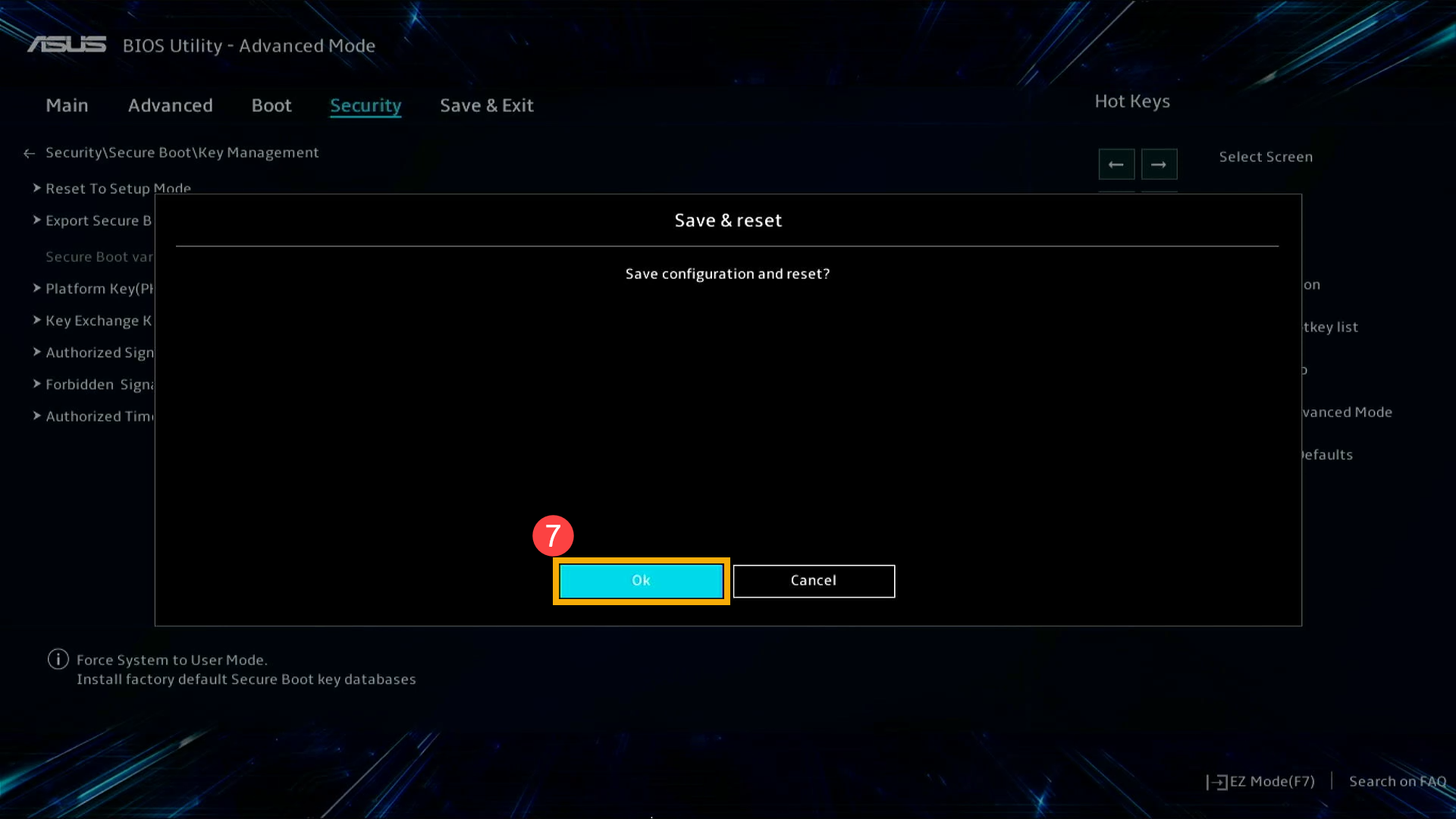
- 請再次變更安全啟動設定,以確認問題是否解決。
如何在MyASUS in UEFI介面中回復安全啟動的金鑰
- 在安全啟動頁面中,將安全啟動控制設定為[開啟]①,然後選擇[金鑰管理]②。
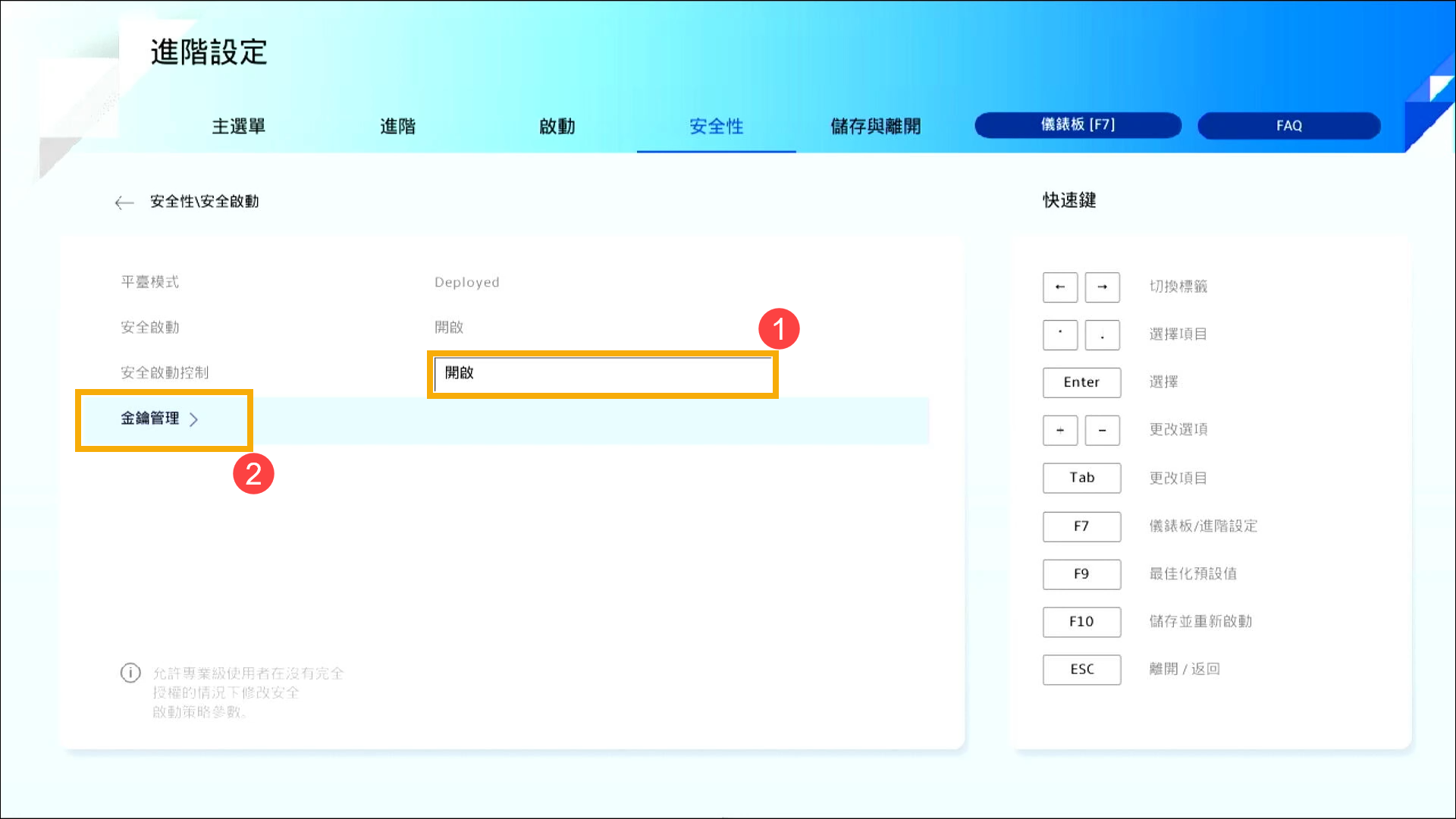
- 進入金鑰管理後,選擇[回復為設定模式]③。
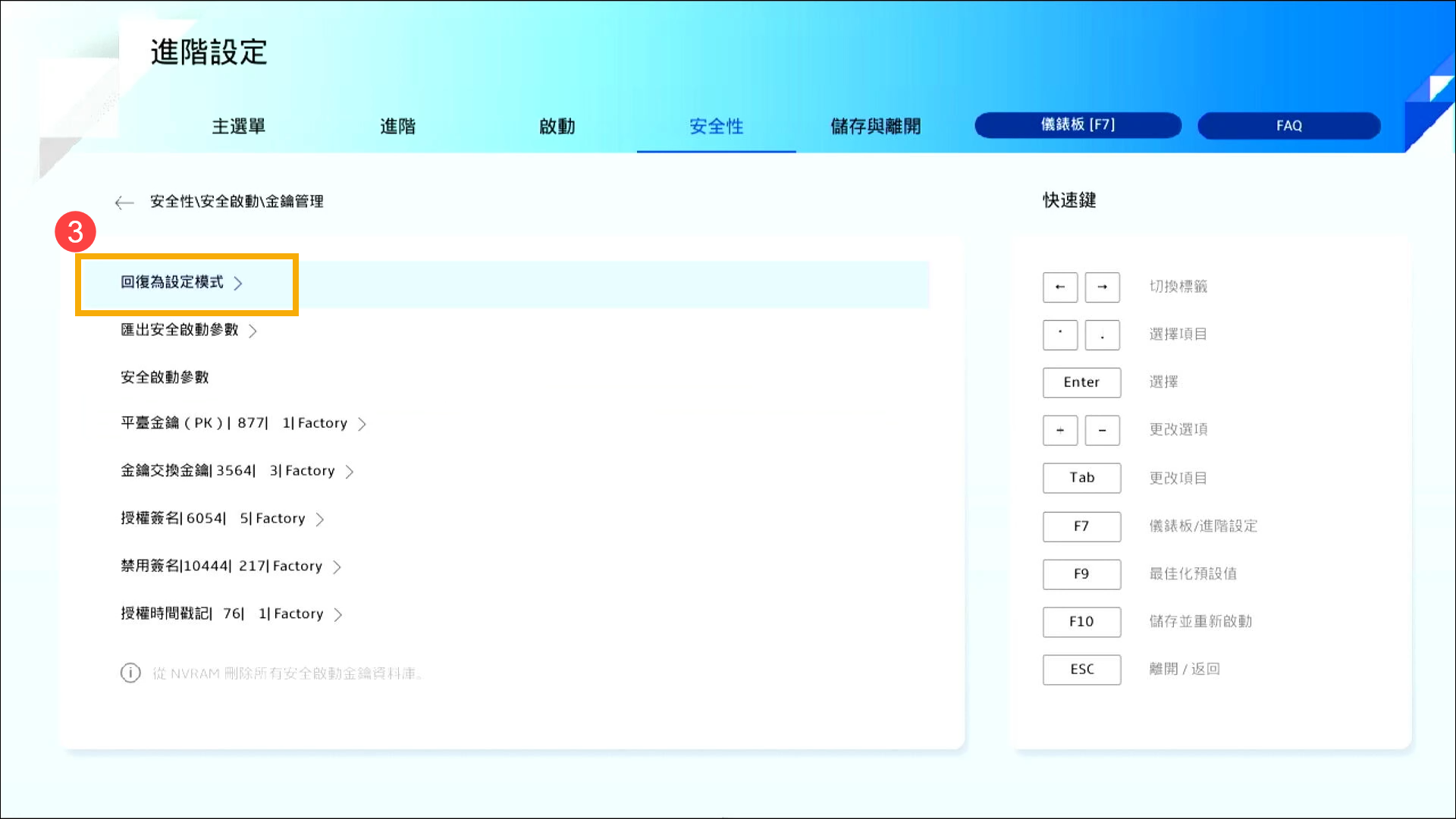
- 選擇[是]④以確認刪除所有安全啟動金鑰資料庫。
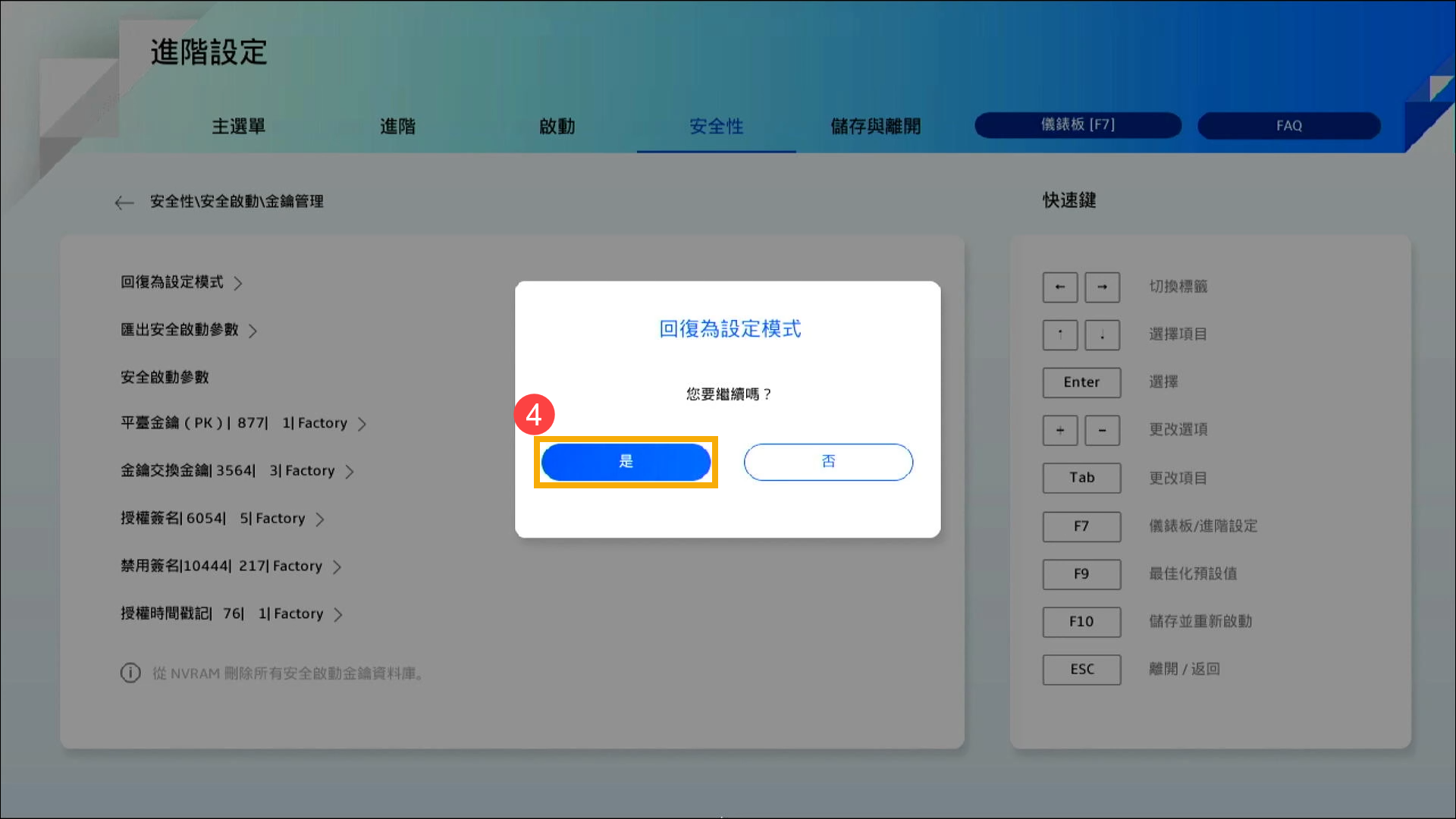
- 刪除所有安全啟動金鑰資料庫後,請選擇[回復出廠金鑰]⑤。
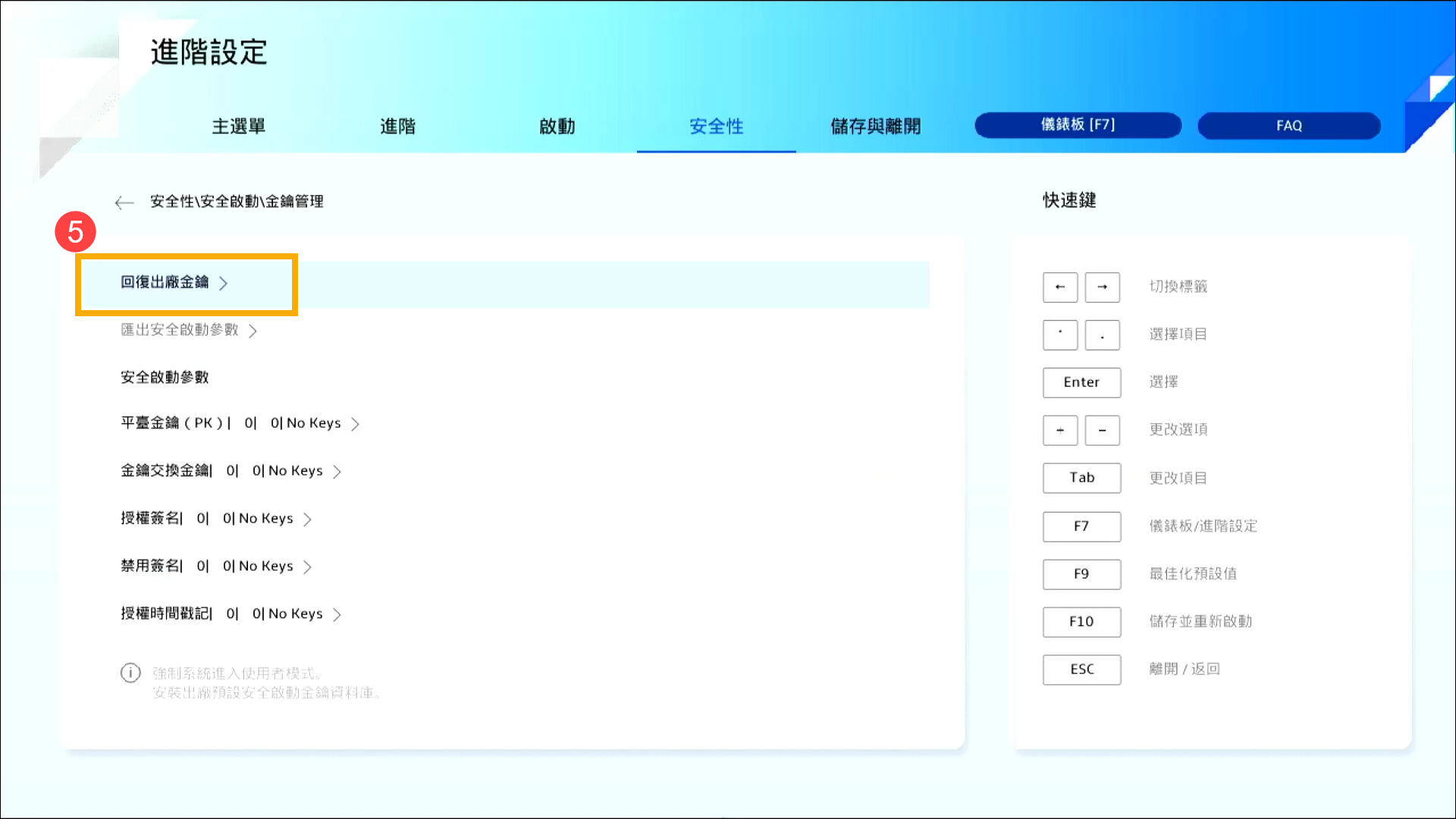
- 選擇[是]⑥以確認安裝出廠預設安全啟動金鑰資料庫。
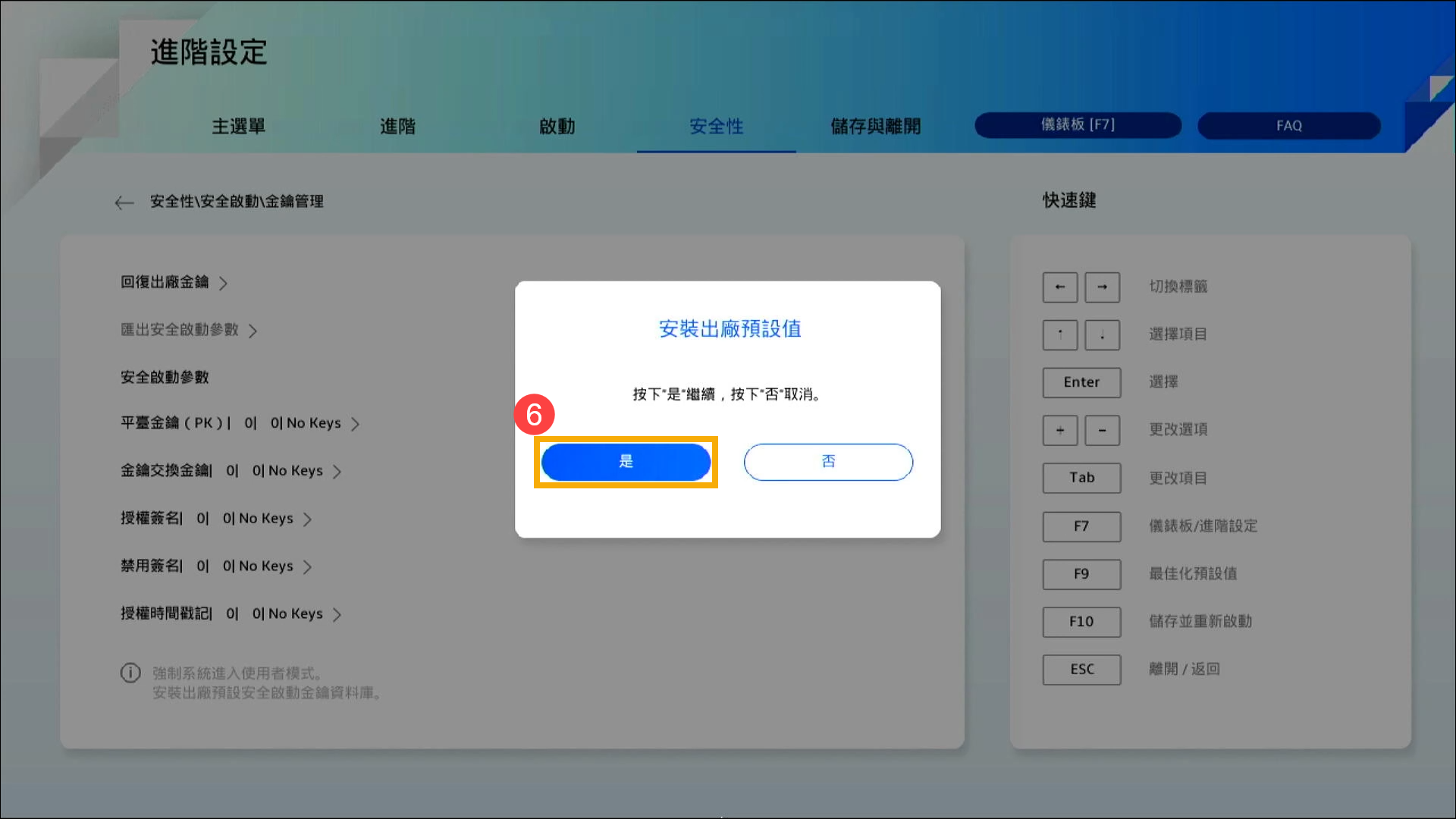
- 儲存設定並離開。按一下鍵盤上的[F10]鍵,然後點選[接受]⑦,裝置會重新開機且設定將會生效。
您也可以進入「儲存與離開」頁面,然後選擇「儲存更改並離開」選項以儲存設定並離開。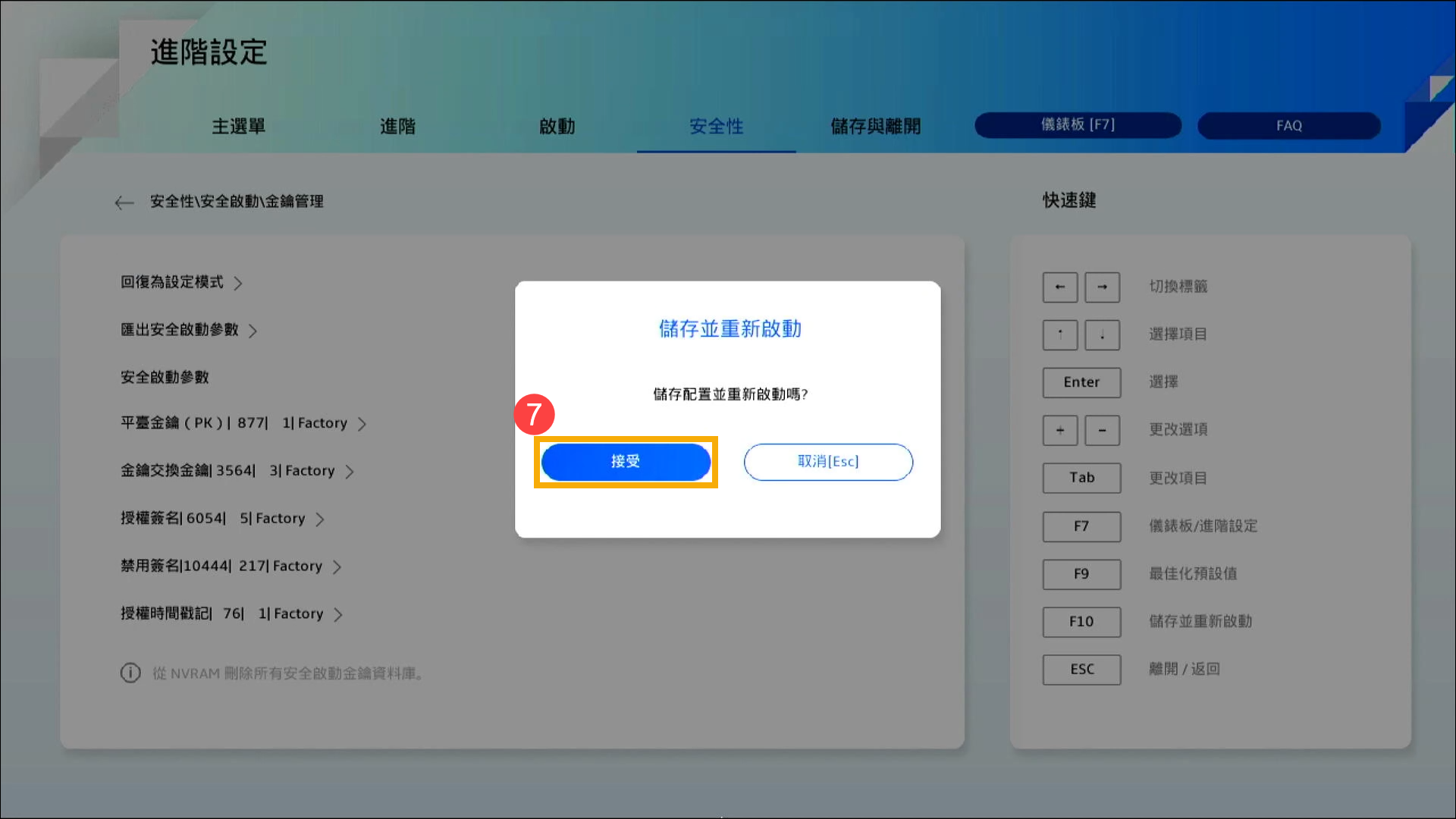
- 請再次變更安全啟動設定,以確認問題是否解決。
使用桌上型電腦回復安全啟動的金鑰
- 在安全啟動頁面中,將安全啟動模式設定為[自訂]①,然後選擇[金鑰管理]②。
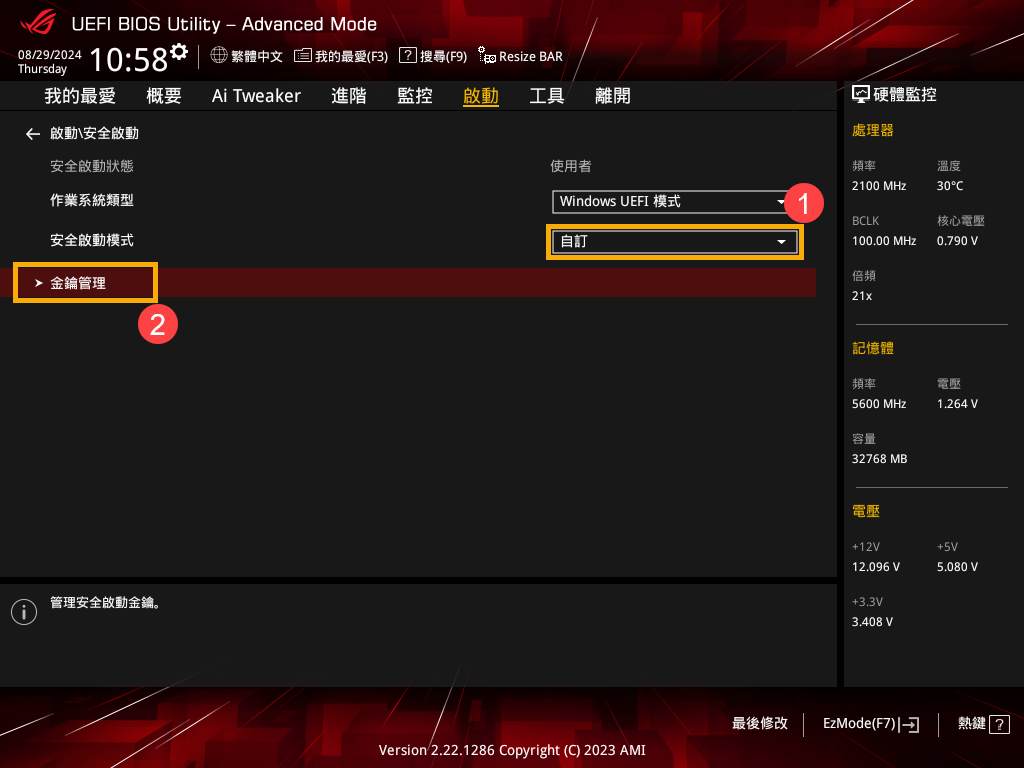
- 進入金鑰管理後,選擇[清除安全啟動驗證碼]③。
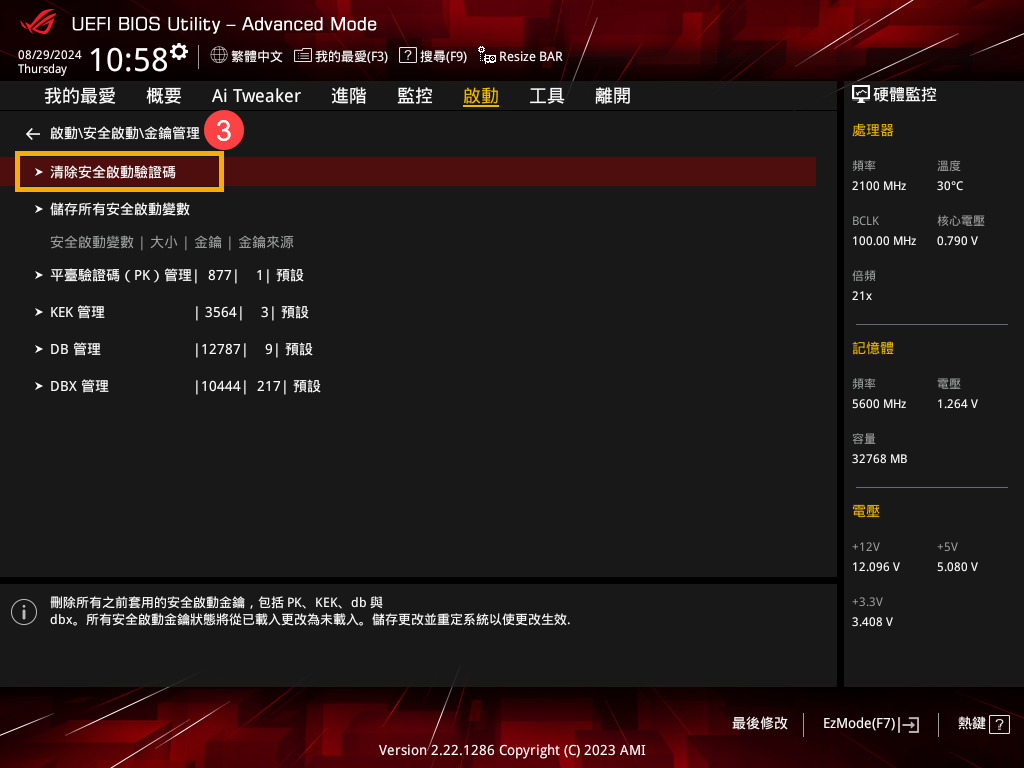
- 選擇[是]④以確認刪除所有安全啟動金鑰資料庫。
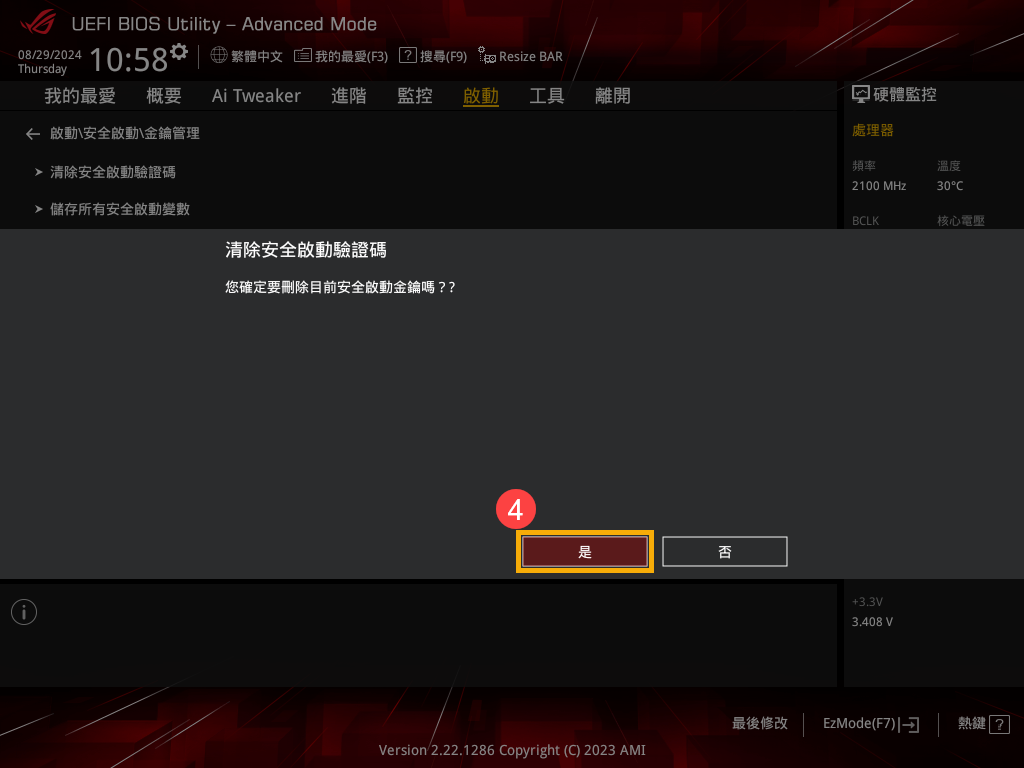
- 刪除所有安全啟動金鑰資料庫後,請選擇[安裝預設安全啟動驗證碼]⑤。
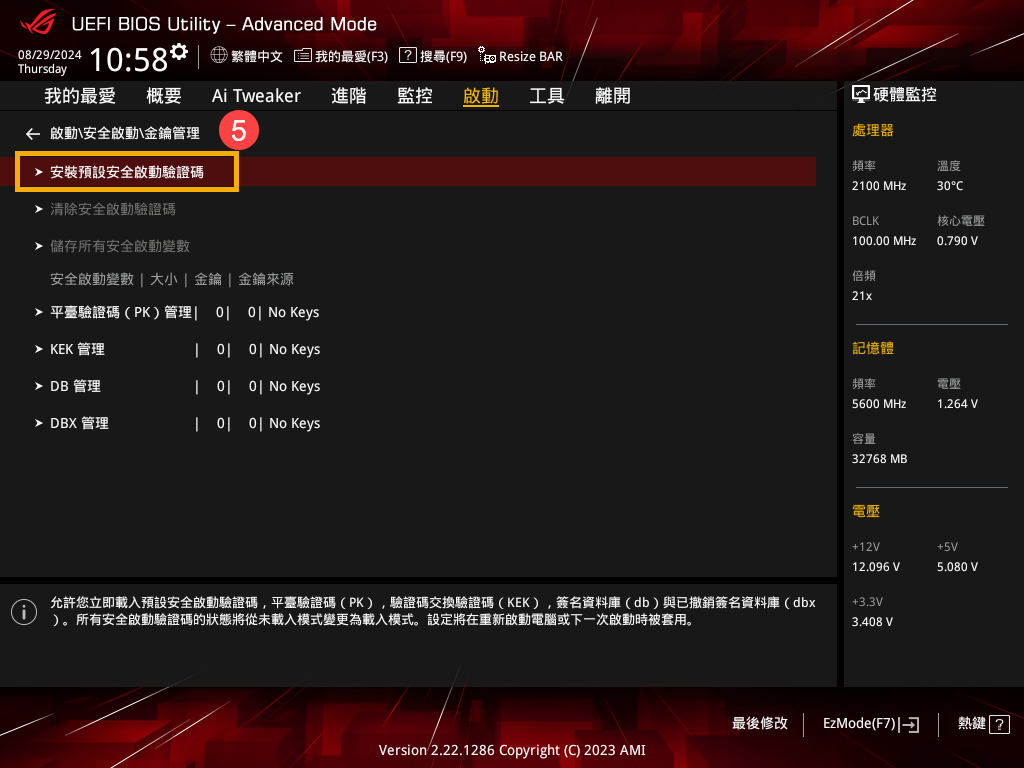
- 選擇[是]⑥以確認安裝出廠預設安全啟動金鑰資料庫。
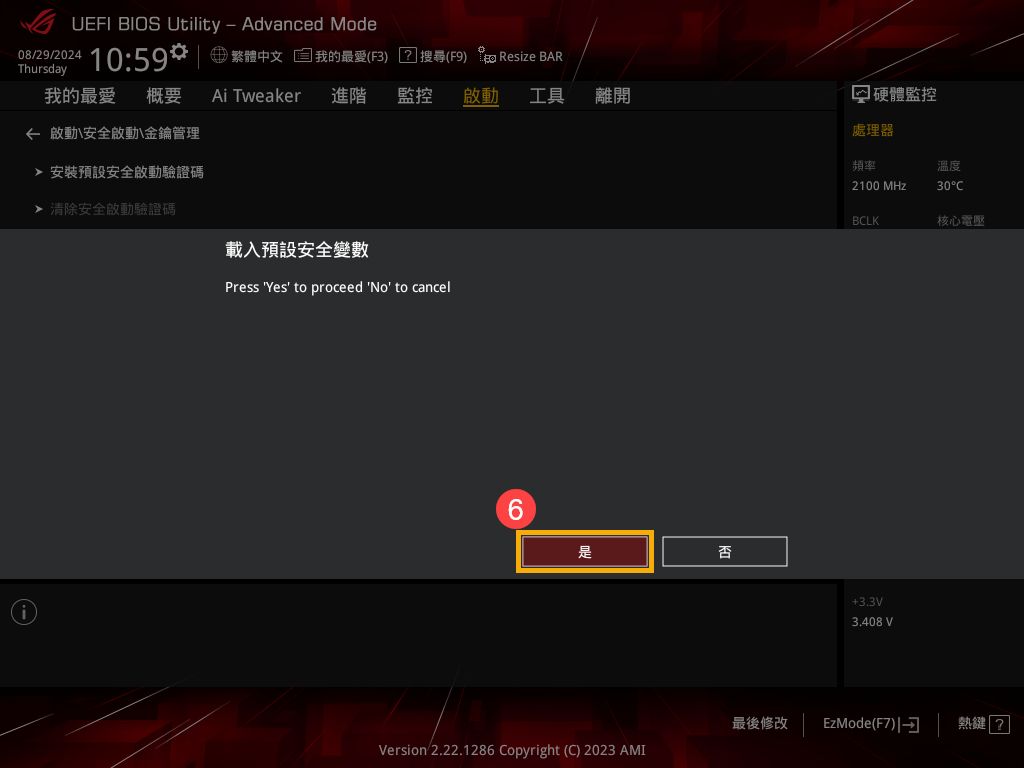
- 儲存設定並離開。按一下鍵盤上的[F10]鍵,然後點選[接受]⑦,裝置會重新開機且設定將會生效。
您也可以進入「儲存與離開」頁面,然後選擇「儲存更改並離開」選項以儲存設定並離開。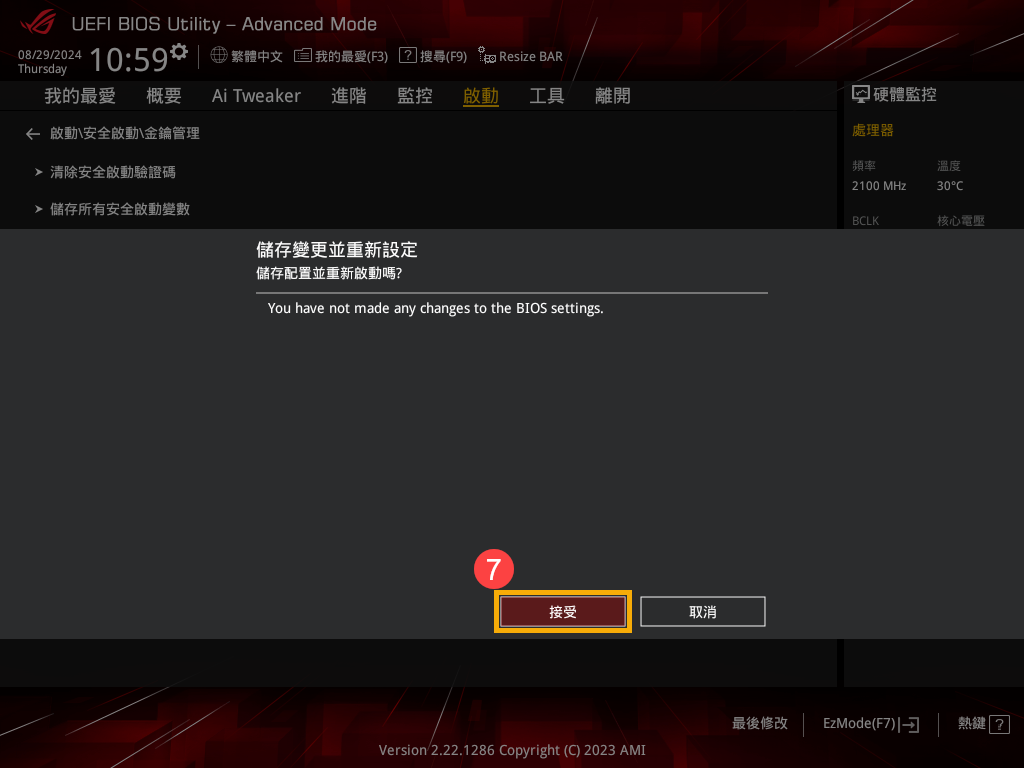
- 請再次變更安全啟動設定,以確認問題是否解決。
